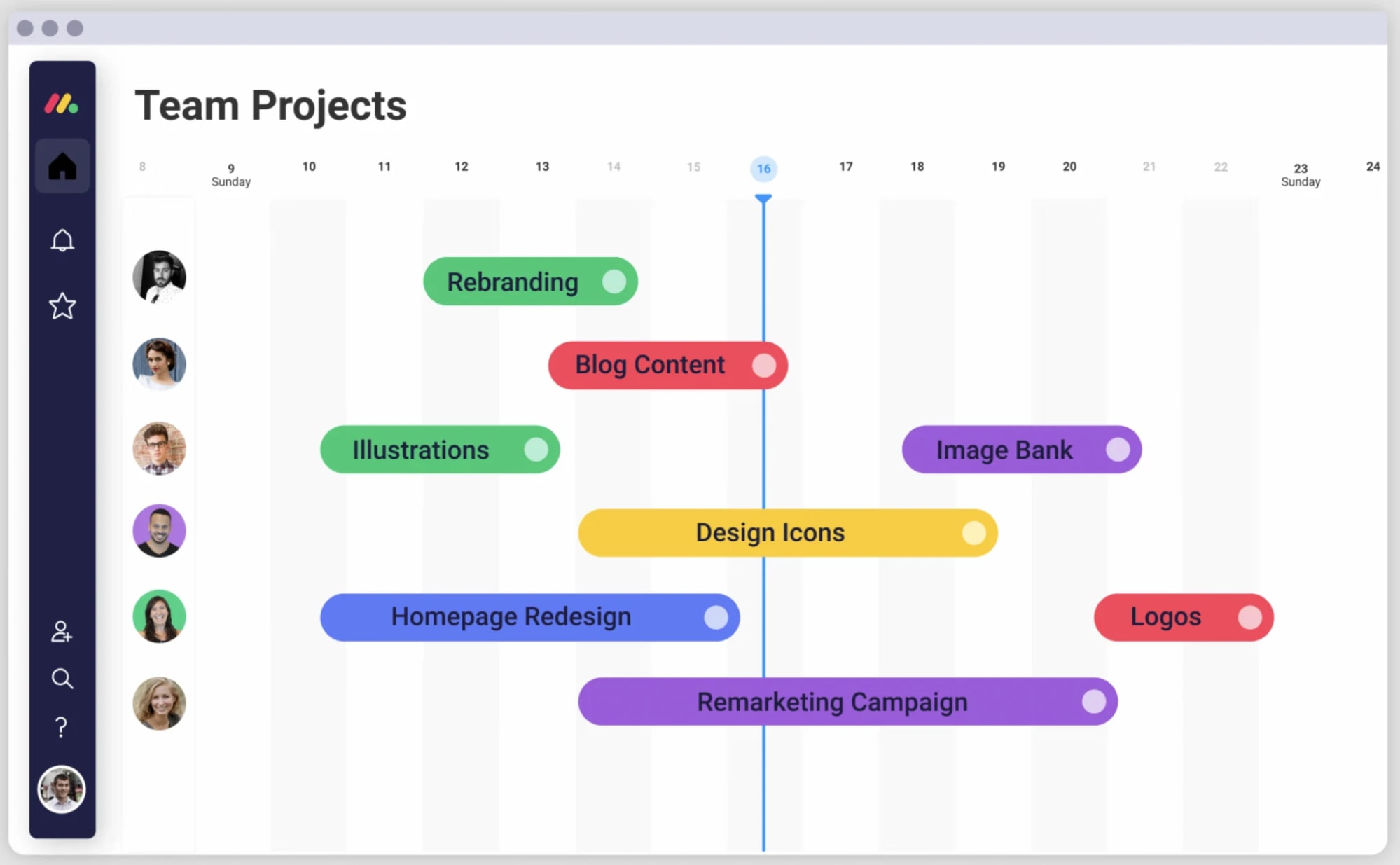甘特圖是專案管理的利器,能清晰呈現任務進度與時程安排,廣泛應用於企業專案、行銷活動等領域。但對於剛接觸甘特圖的人來說,可能會較難快速理解其優點與使用方法,因此下面就讓本文帶你了解甘特圖是什麼?並提供用以Excel繪製甘特圖的簡單步驟與3個實用模板,讓你能快速上手,提升專案效率,無需再為繁瑣細節苦惱!
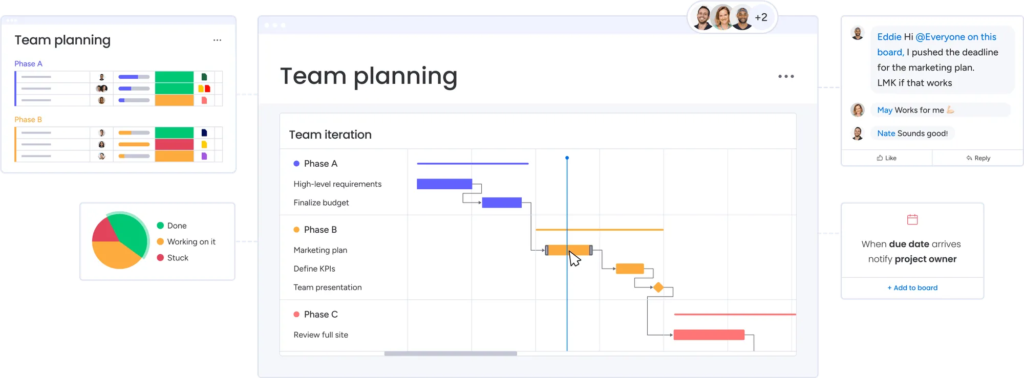
甘特圖是什麼?是誰發明的?
甘特圖(Gantt Chart)是一種以橫條圖形式,展示專案進度與任務時間安排的視覺化工具,以時間軸為基礎,將任務、起始日期、結束日期及進度清晰呈現,可幫助團隊掌握專案全貌。
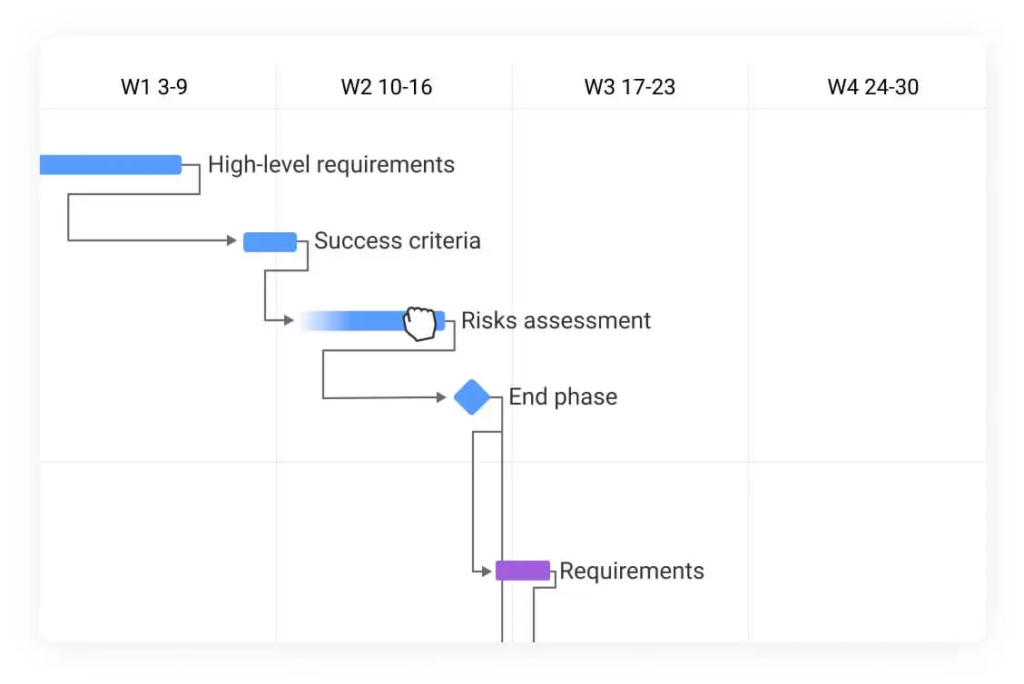
其最早於1896年由波蘭工程師Karol Adamiecki所發明,但由於當時是以俄文與波蘭文發表,故較難普遍傳播至英語系國家。而1910年代,美國工程師Henry Laurence Gantt為了管理工廠員工的生產排程進度,設計了類似的圖表,甘特圖的英文就是以他的姓氏來命名,後因其直觀性和實用性,使甘特圖成為現代專案管理的核心工具之一。
甘特圖組成6重點
為了讓專案資訊以視覺化的方式清晰呈現,通常甘特圖的組成會有以下6大重點項目:
| 組成重點 | 呈現方式 |
|---|---|
| 時間軸 | 位於圖表頂部,通常以天、周、月為單位,顯示專案的整體時間範圍 |
| 任務清單 | 位於圖表左側,列出專案中的所有任務或活動名稱 |
| 進度條 | 以橫條形式表示每個任務的起始日期、結束日期及持續時間 |
| 里程碑 | 標記重要時間點,通常多以菱形符號表示 |
| 任務相依關係 | 以箭頭或連線顯示任務間的前後順序或連動關係,幫助識別優先次序 |
| 資源分配 | 通常會標註負責人或寫上所需資源,方便管理者優化資源配置 |
甘特圖3大優點及缺點
甘特圖優點
1. 清楚了解各項任務執行進度
由於甘特圖以直觀的橫條圖展示每個任務的起始與結束時間,故可讓專案管理者一目了然當前進度與執行情況,以提升溝通效率,並讓團隊成員明確理解各自責任,減少誤解與重工,特別適合需要眾多人力或跨部門協作的專案。
2. 識別潛在風險並制定對策
若某任務延遲,以至於可能影響後續工作,可透過甘特圖清楚了解連動效應,讓管理者及時調整計劃或重新分配資源,以降低延誤或超支的風險。
3. 有效規劃資源分配
甘特圖除了顯示任務進度外,還能標註負責人或所需資源,協助管理者優化人力與物資分配。如:在產品開發專案中,管理者可根據圖表確認哪些員工可能會超過負荷、哪些資源短缺,進而重新調整工作安排,協助提升效率、降低成本,確保專案在預算內完成,實現資源最大化利用。
甘特圖缺點
1. 製作過程耗時
製作甘特圖需要詳細的專案資訊,包括:任務清單、時間及人力資源預估,與分析各項任務的關聯性等,光是收集與整理資訊就可能耗費大量時間,若專案規模龐大或涉及多方協作,還可能需多次修改與確認。故如果沒有適當工具協助,不僅前期的準備過程負擔可能較大,後續的維護成本也會較高,因此建議找尋合適的系統,如:Monday work management,即可協助縮短製作成本。
2. 圖表無法增加過多細節
甘特圖較難呈現任務內的子步驟或具體執行細節,且若添加過多資訊,反而會讓圖表變得雜亂,難以一眼辨清專案進度。因此若想要加上每一項任務的詳細執行細節等說明資訊,建議搭配其他工具輔助,以避免增加管理的複雜度。
3. 初學者較難快速上手
對於未接觸過甘特圖的初學者,要讓其從0開始自行畫出完整的甘特圖可能稍有挑戰性,且當專案過於複雜時,維護甘特圖也可能較耗時,不熟悉者較難妥善且有效地使用,使得甘特圖反而成為團隊的另一項負擔。因此建議可搭配完善的系統或工具,才可協助團隊成員更輕鬆且快速地建立出完整甘特圖,進而提升專案進行效率。
甘特圖應用範圍
甘特圖的直觀視覺化管理功能,讓其可廣泛應用於各行業,舉例來說,常見的有下列6種應用方式:
| 應用領域 | 應用方式 |
|---|---|
| 專案管理 | 專案經理可透過甘特圖規劃任務時程與分配資源,確保跨部門協作順利、達成專案目標 |
| 行銷團隊 | 利用甘特圖安排廣告、內容發布與促銷活動,清晰追蹤進度、提升行銷成效 |
| 軟體開發 | 透過甘特圖管理程式設計、測試與部署階段,確保按時交付 |
| 活動策劃 | 藉由甘特圖協調場地布置、講者安排與宣傳,確保活動順利進行 |
| 產品發售 | 使用甘特圖規劃設計、生產與上市流程,縮短進入市場時間 |
| 建築工程 | 利用甘特圖管理施工階段與承包商進度,確保按時完工並控制成本 |
甘特圖3大用途
從前述的說明可得知,甘特圖最主要的用途為以下3大重點:
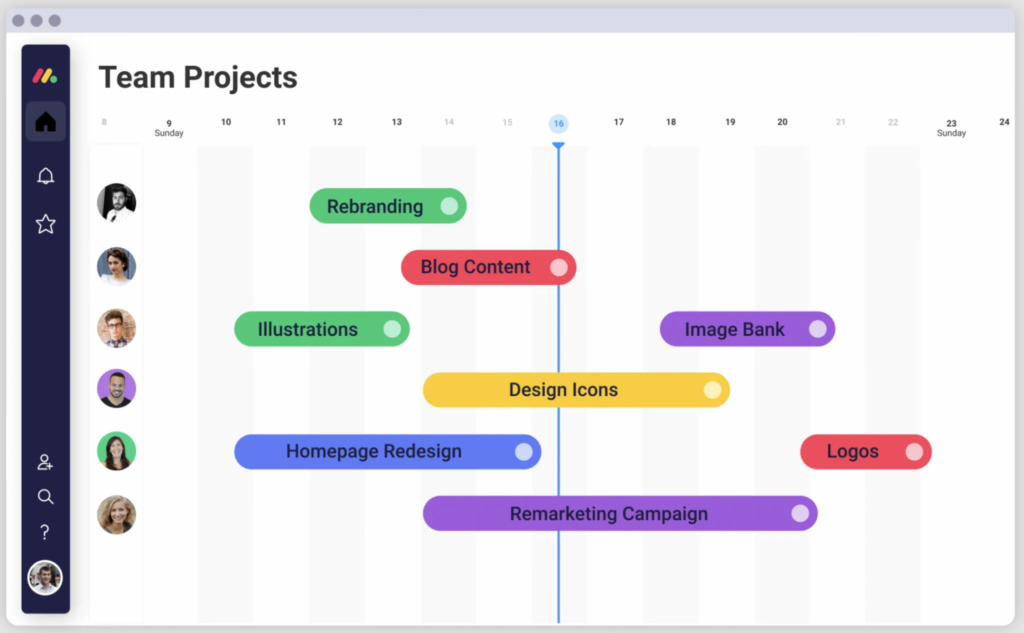
管理複雜專案
透過清晰的時間軸與任務清單,將繁雜的工作分解為一個個可管理的項目,且明確標示出每個階段的期限,以清楚的視覺化圖表呈現,讓所有專案相關人員可快速了解專案全貌,減少溝通誤差,提升執行效率。
確定連動關係
透過列出整個專案的各項任務,同時也可釐清各任務之間的連動關係,幫助管理者精準安排任務優先順序,避免因順序錯誤導致的延誤。此外,若過程中出現問題,也可快速找出問題環節與影響項目,以即時準備處理對策,減少排除錯誤所需時間,提高問題處理效率。
追蹤專案進度
管理者可透過圖表比較實際進度與計劃進度,快速掌握專案進行現況。如:在行銷活動中,團隊能檢查廣告投放是否按時完成,並根據進度調整策略,不僅可確保專案按計劃推進,也更方便於溝通與匯報。
Excel甘特圖怎麼畫?5步驟教你用Excel畫出甘特圖
想要嘗試自己動手畫出甘特圖,卻不知道該怎麼做?那就跟著下面5步驟,手把手帶你建立出屬於自己的甘特圖!
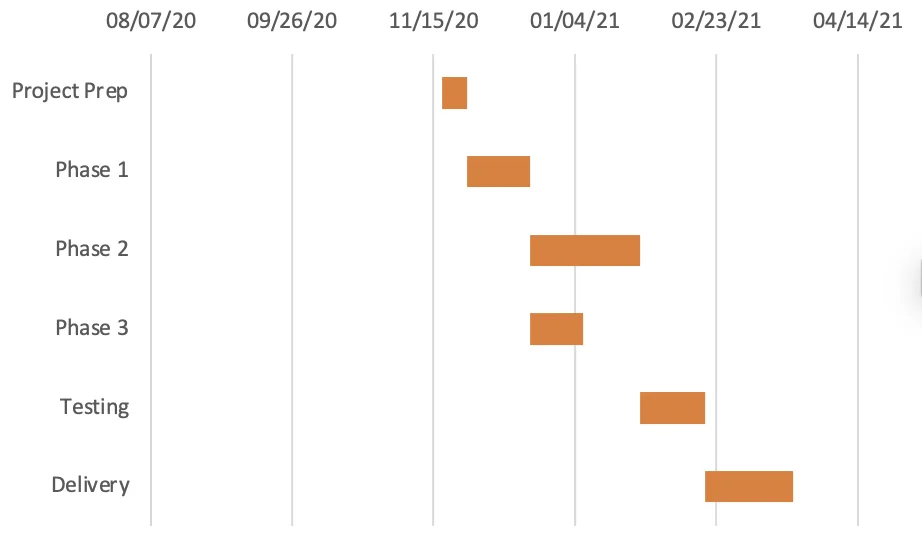
STEP 1:建立任務清單
在Excel中創建一個表格,並列出專案的所有任務。第一欄輸入任務名稱,第二欄輸入起始日期,第三欄輸入持續天數。例如,若某任務從2025/5/1開始,持續5天,則填入相應數據。
STEP 2:計算結束日期
在第四欄使用Excel公式計算每個任務的結束日期。假設起始日期在B欄,持續天數在C欄,則在D欄輸入公式=B2+C2-1,並向下拖曳套用到所有任務。
STEP 3:插入堆疊橫條圖
選取任務清單(包含:任務名稱、起始日期和持續天數),點擊Excel頂部的「插入」功能表,選擇「橫條圖」中的「堆疊橫條圖」,以生成初步圖表。任務名稱會顯示在Y軸;時間顯示在X軸,清楚展示各項任務的時間。
STEP 4:調整進度條
由於甘特圖最主要的目的是追蹤進度,故讓圖表僅顯示「持續天數」的條狀線即可。因此需先點擊圖表下方的「起始日期」與「結束日期」,於「填滿與線條」處選擇「無填滿」,即可消除不需要的條狀線。
接著右鍵點擊圖表的X軸(時間軸),選擇「座標軸格式」,將「數值」類別改為「日期」,並將「最小值」設為專案最早的起始日期,將「最大值」設為最晚的結束日期。最後選擇Y軸並勾選「類別次序反轉」,就可讓任務清單從上到下依順序排列。
STEP 5:美化圖表
若想讓圖表更清楚,也可於條狀線上點擊右鍵,選擇「新增資料標籤」,持續天數的數字就會直接呈現在條狀線上。而若想要更換條狀線的顏色,也可自行更換。
但實際用過Excel就知道,以Excel畫甘特圖,不僅步驟較繁雜,且若想加入自訂細節也較困難,因此如果想讓你的甘特圖更精緻清晰,且更好上手,就推薦可使用monday work management的甘特圖功能,製作圖表更便利,且還提供多樣化模板可直接套用!
3個甘特圖模板範本,輕鬆上手
專案管理
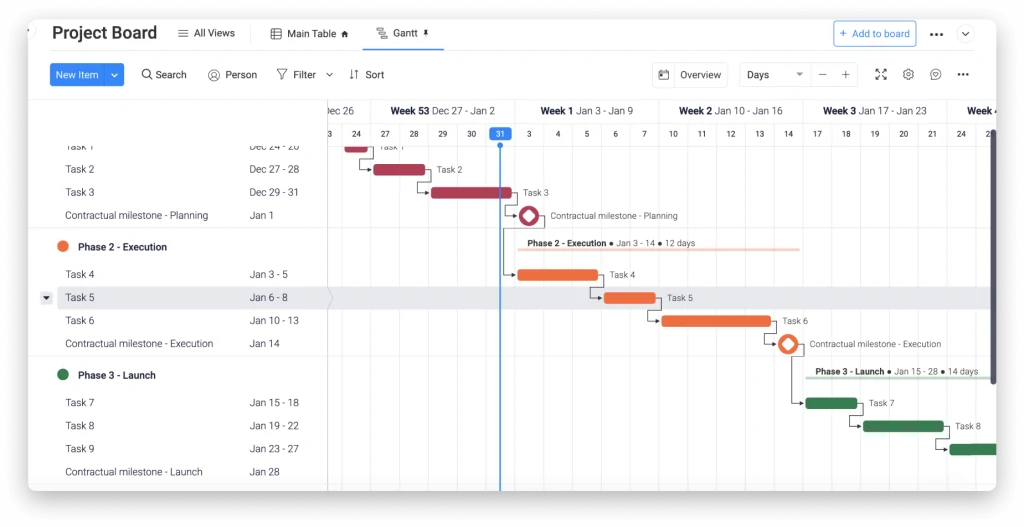
專案管理甘特圖模板適用於大型專案或跨部門項目,以幫助專案經理統籌任務與進度。可將專案任務分階段,並以不同顏色區分,讓圖表更直覺化且清晰。此外,還可用箭頭與菱形標示任務相關性與里程碑,確保關鍵流程順利推進。
行銷活動
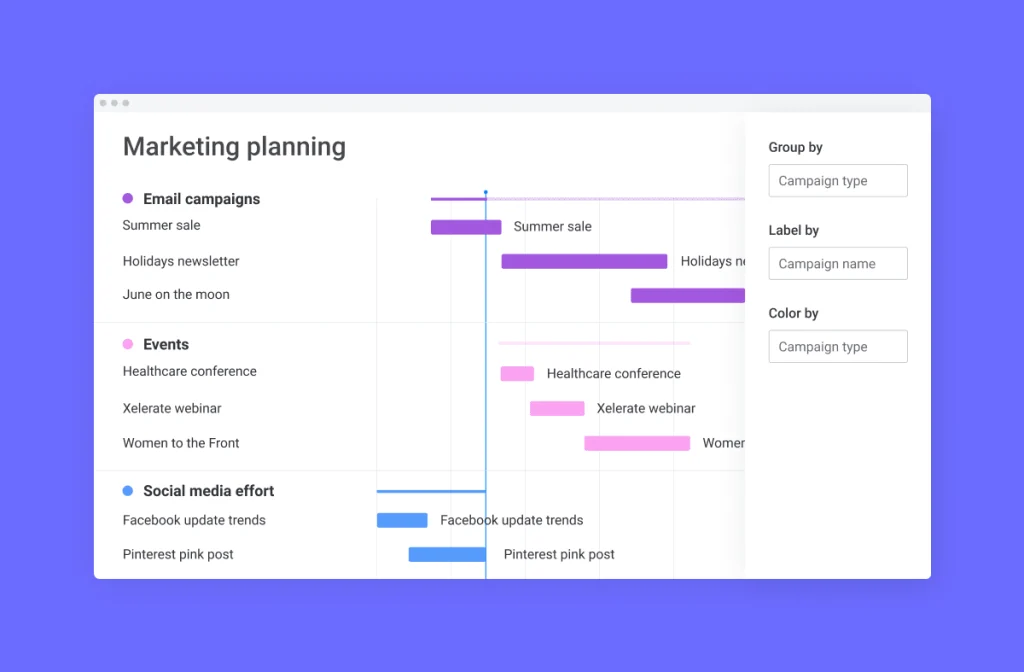
若為行銷活動相關甘特圖,則可列出市場調查、廣告設計、社群媒體曝光、活動舉辦等細項任務,並以天或周為時間單位,確保緊湊時程的精準管理。透過進度條的呈現,可清楚了解每項任務的執行狀態,重要的發布日期也可套用里程碑(菱形符號)來標記。
創業計畫
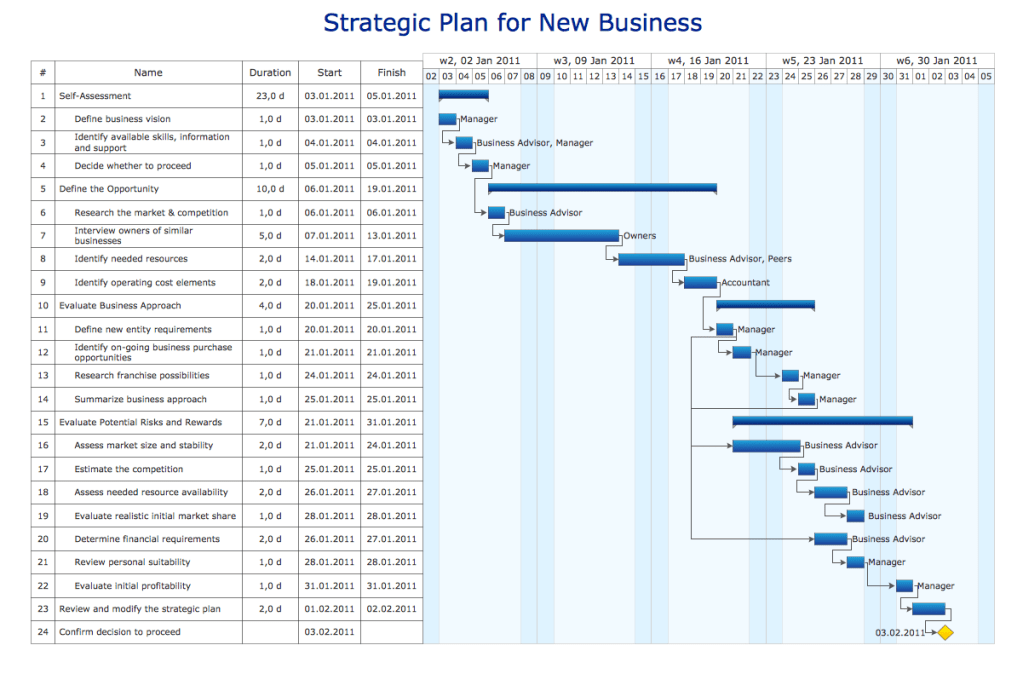
(圖片來源:nzentrepreneur)
如果要用於安排創業計畫,則建議於圖表中呈現商業計劃書撰寫、融資、市場測試、推廣等任務,時間軸通常以月為單位。透過進度條可顯示各階段進展,里程碑則標記融資完成時間點,或產品上市等重要節點,幫助創業者在資源有限的情況下,清晰分配時間與人力。
甘特圖製作軟體推薦
甘特圖雖然有助於追蹤與推進各項專案的進行,但若沒有合適或方便的系統、工具,想自行畫出符合需求且精緻的甘特圖可能需耗費大量時間與精力。因此,若你也想更有效率地產出適合自己團隊的甘特圖,就推薦使用monday work management!具有以下4大特色,讓你更輕鬆建立甘特圖,並有效管理專案。
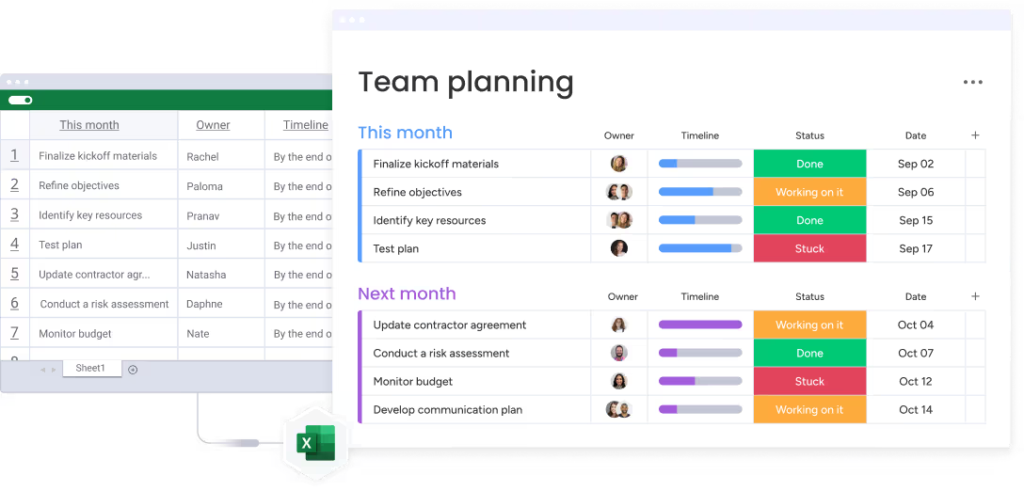
✔ 可從Excel直接匯入資料轉為甘特圖,快速統整工作流程,讓團隊協作更順利
✔ 提供多種形式模板,簡單輸入數據即可快速建成直觀清晰的圖表
✔ 可直接於甘特圖上更新項目,讓更改資訊與維護圖表更加容易
✔ 可透過AI分析專案風險與進行工作流程自動化等,以減少進度延遲,且更有效率完成工作
想藉由甘特圖提升專案效率?試試monday work management!
甘特圖是提升專案管理效率的強大工具,無論是行銷活動、軟體開發,甚至是創業規劃,都能透過其視覺化且直觀的特色來優化、追蹤進度,並做好妥善資源分配。
但若沒有合適的工具,想要自行畫出清晰簡潔的甘特圖,並根據執行進度調整與更新,可能會耗費相當多心力,此時,就不妨試試monday work management的甘特圖功能,可讓你透過靈活、可自訂的工具,快速建立起符合團隊需求的精緻甘特圖!
 立即免費試用
立即免費試用